

By Vernon Roderick, Son Güncelleme: 6/12/2023
Ne kadar dikkatli veya tedbirli olursanız olun, veri kaybı yaşamayacağınızı garanti edemezsiniz. Bu sadece bilgisayar kullanmanın bir parçasıdır. Çoğu depolama sisteminden daha yüksek veri kaybı yaşama şansları olduğu düşünüldüğünde, bu özellikle flash sürücüler söz konusu olduğunda geçerlidir.
Bu yüzden problemden kaçınmanın yanı sıra, öğrenmek de önemlidir. yazılım olmadan flash sürücüden silinen dosyalar nasıl kurtarılır. Sonuçta, çok fazla olma eğiliminde olan bir şeye çok fazla harcama yapamazsınız. Neyse ki, yaygın olarak ortaya çıkması nedeniyle, bunun için birçok çözüm yapılmıştır.
Bugün bu çözümler hakkında konuşacağız, ancak önce flash sürücülerdeki veri kaybının temellerini tartışalım.
Bölüm 1: Veri Kaybederken Hatırlanması GerekenlerBölüm 2: Flash Sürücüden Silinen Dosyaları Yazılım Olmadan Nasıl Kurtarırım: Komut İstemiBölüm 3: Silinen Dosyaları Yazılım Olmadan Kurtarma: Önceki Sürümleri Geri Yükleme ÖzelliğiBölüm 4: Flash Sürücüden Silinen Dosyaları Yazılımla Kurtarma5. Bölüm: Sonuç
Veri kaybederken veya hatta veri kaybetmeden önce hatırlamanız gereken birkaç şey vardır.
Birincisi, flash sürücünüzle pervasızca ince ayar yapmak veri kurtarma işlemini imkansız hale getirebileceğinden, veri kaybederken yapılmaması gerekenleri hatırlamanız gerekecek, örneğin:
Bu kuralların göz ardı edilmesi, dosyalarınızı geri alma şansınızı ortadan kaldırabileceğinden, bunlar önemlidir. Endişelenecek başka bir şey de sorunun nedenidir. Altta yatan nedeni bilmek, sonuca varmanıza yardımcı olacaktır. yazılım olmadan flash sürücüden silinen dosyalar nasıl kurtarılır.
Veri kaybının olası nedenlerine bir göz atın:
Sıcaklığı çizelgelerin dışına çıktığında flash sürücüyü çıkardığınızdan emin olun. Donanım hasarı, çok fazla ısıdan kolayca kaynaklanabilir. Bu hasar da veri kaybına neden olabilir.
Flash sürücüyü yapılandırmak veya bozuk bir aygıta takmak, belirli dosyaların arızalanmasına ve artık var olmamasına neden olabilir.
Klavyenizdeki yanlış tuşa basmak, değerli dosyalarınızın silinmesine neden olabilir.
Aşırı ısınmaya ek olarak, fiziksel etki de donanım hasarına neden olabilir ve bu da veri kaybına neden olabilir. Bu, özellikle USB konektörleri hasar görmüşse geçerlidir.
Artık flash sürücülerin depolama sisteminin arkasındaki prensibi bildiğinize göre, silinen verileri kurtarmanın gerçekten mümkün olup olmadığını merak ediyor olmalısınız. Neyse ki, kaybolan dosyaları kurtarmak mümkündür.
Ancak, bunun her zaman %100 garantili bir şans olmadığını unutmayın. Bu dosyaları unutup devam etmeniz gereken zamanlar vardır. Bununla, flash sürücülerde veri kaybının nasıl çalıştığına dair genel bir fikre sahip olmalısınız. Şimdi gerçek anlaşmaya gidiyoruz, yazılım olmadan flash sürücüden silinen dosyalar nasıl kurtarılır.
İlk seçeneğimiz yazılım olmadan flash sürücüden silinen dosyalar nasıl kurtarılır Komut İstemi'ni kullanıyor. Komut istemi, çoğu Windows PC'de bulunan bir uygulamadır. Veri kaybı gibi sorunları çözerken uzmanlar tarafından kullanılan en popüler araçlardan biri olduğu için bunu ilk girişimiz yaptık. Şimdi adımlarla başlayalım.
Flash sürücüyü PC'nizin herhangi bir USB bağlantı noktasına takarak başlayın. Sonraki adımlara geçmeden önce programın flash sürücüyü çıkarılabilir disk olarak tanıdığından emin olun. Bilgisayarım'a veya Bu PC'ye giderek ve takılı bir çıkarılabilir disk olup olmadığını kontrol ederek flash sürücünün tanındığından emin olabilirsiniz.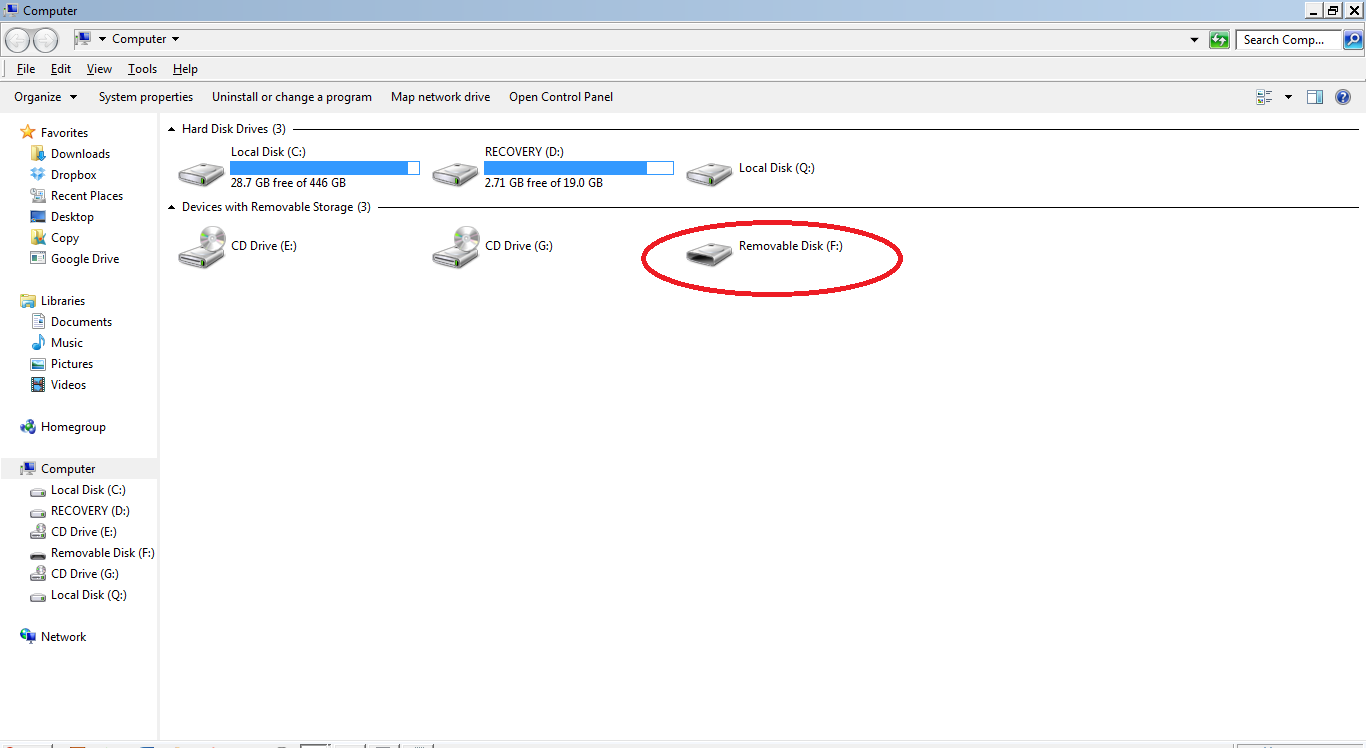
Flash sürücü bilgisayar tarafından tanındığında, Anahtar + R kazanın Çalıştır penceresini açmak için Ardından "yazıncmd” Açık çubuğunda. Son olarak, Çalıştır komutunu yürütmek için Tamam düğmesine tıklayın. Bu, daha sonra Komut İstemi'ni açmalıdır.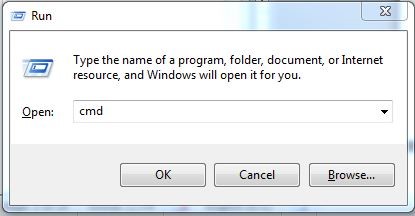
Ayrıca Başlat menüsüne gidebilir, "cmd” arama çubuğunda, arama sonuçlarındaki ilk seçeneğe sağ tıklayın, ardından Yönetici olarak çalıştır'ı seçin.
Komut İstemi penceresinde şu komutu yazın: öznitelik –H –R –S /S /D #:\*.*, # işaretini flash sürücünün harfiyle değiştirin ve ardından Enter'a basın. Flash sürücünüzü temsil eden harf, çıkarılabilir diskin altındaki Bilgisayarım veya Bu PC'de görülebilir.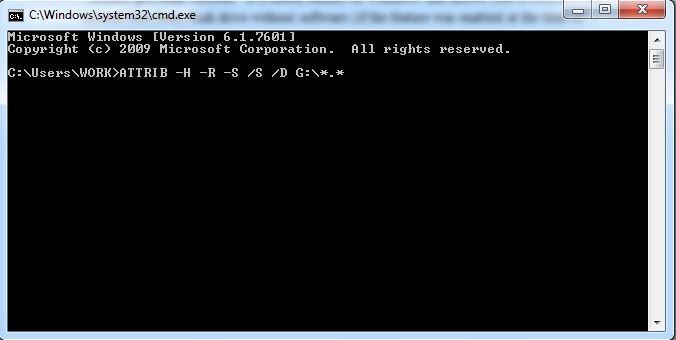
Bu noktada tek yapmanız gereken işlemin tamamlanmasını beklemektir. Süreci mahvetmek istemiyorsanız, işlem bitene kadar flash sürücüye hiçbir şey yapmamanız gerektiğini unutmayın.
Her iki durumda da, bundan sonra, Bu PC'ye veya Bilgisayarım'a gittiğinizden emin olun ve dosyaların gerçekten kurtarılıp kurtarılmadığını kontrol etmek için flash sürücüye gidin. Dosyalar hala kurtarılmazsa, ikinci seçeneğimize güvenmeniz gerekir. yazılım olmadan flash sürücüden silinen dosyalar nasıl kurtarılır.
Tam olarak en popüler özellik olmasa da, “Önceki sürümleri geri yükle” seçeneği, Windows PC'de hala çok kullanışlı bir özellik. Bu özellik, klasörlerde zamanı geri almanıza olanak tanır ve şu anda mevcut olmayan dosyaların belirli bir zamana kurtarılabilmesini sağlar.
Daha fazla uzatmadan, izlemeniz gereken adımlara bir göz atın:
Veri kaybı sorunu yaşayan flash sürücünün PC'nize takılı olduğundan emin olun. Flash sürücüyü tanıması daha olası olacağından, daha önce tartıştığımız ilk seçenek için kullandığınız USB bağlantı noktasına takabilirsiniz.
Silinen dosyaları kurtarmak istediğiniz çıkarılabilir disk klasörüne gidin. Bu klasöre sağ tıklayın ve ardından Önceki sürümleri geri yükle. seçmeyi de deneyebilirsiniz. Emlaklar bunun yerine, daha sonra şuraya gidin: Önceki Sürümler sekmesi, yalnızca daha fazla zaman alacak olsa da.
Önceki sürümleri geri yükle'yi tıkladıktan sonra, o klasörün önceki sürümlerinin listesini içeren bir açılır pencere gösterilir. "Önceki sürüm yok" yazıyorsa, bu, hiçbirini yapmadığınız ve bu seçeneğin çalışmadığı anlamına gelir.
Ancak, mevcut sürümler varsa, o öğeyi vurgulayın ve ardından Onarmak… Bu, restorasyon sürecini başlatmalıdır. Şimdi tek yapmanız gereken işlemin tamamlanmasını beklemek. Ancak, bunun yalnızca flash sürücüde zamanı geri alacağını unutmayın.
seçeneklerinden biri olabilir yazılım olmadan flash sürücüden silinen dosyalar nasıl kurtarılır, ancak aynı zamanda, önceki dosyalar karşılığında halihazırda sahip olduğunuz dosyaların silineceği noktaya kadar geri yükleyebilir. Şimdi, bu sorunu önleyebilir ve yine de dosyalarınızı kurtarabilirseniz ne olur? Neyse ki, bunu yapmanın bir yolu var, ancak yazılımı kullanmanız gerekecek ve bu, son çare olarak hizmet etmelidir.
Çoğu zaman, sorunlarınızın çoğunu çözmek için kendimizi üçüncü taraf yazılımları kullanmaya zorlanırken buluyoruz. Bu ayrıca şunları içerir: yazılım olmadan flash sürücüden silinen dosyalar nasıl kurtarılır. Ancak, bu durumdan kaçınıyor olsanız bile, işi kolaylaştırdığı için yine de oldukça cazip bir seçenek. Bu nedenle, kullanmanızı öneririz FoneDog Veri Kurtarma.
FoneDog Data Recovery, büyük videolardan küçük boyutlu kişilere kadar her türlü dosyayı kurtarmak isteyenler için tasarlanmış özel bir yazılımdır.
Buna ek olarak, yanlışlıkla silme, biçimlendirme ve daha fazlası gibi farklı nedenlerden gelen verileri kurtarmanıza da olanak tanır. Son olarak, hem Windows hem de iOS cihazlarını destekler, bu nedenle araç için uyumsuz bir cihaza sahip olma konusunda endişelenmenize gerek yoktur.
Artık FoneDog Data Recovery yazılımını kullanmaya hazır olduğunuza göre, onu nasıl kullanacaksınız? Neyse ki sizin için yazılımı kullanma süreci düşündüğünüzden daha basit. Şu adımları izlemeniz yeterlidir:
Yazılımı bu bağlantıdan indirip yükledikten sonra: https://tr.fonedog.com/data-recovery/, yazılımı başlatın. Yazılımın çıkarılabilir diski otomatik olarak algılayabilmesi için flash sürücünün bilgisayarınıza bağlı olduğundan emin olun.
Yazılım penceresinde, sürücülerin yanı sıra dosya türlerinin bir listesini göreceksiniz. Kurtarmak istediğiniz dosya türünü seçin. Tüm dosyaları kurtarmak istiyorsanız, etkinleştirdiğinizden emin olun. Tüm dosya türlerini kontrol et seçeneği.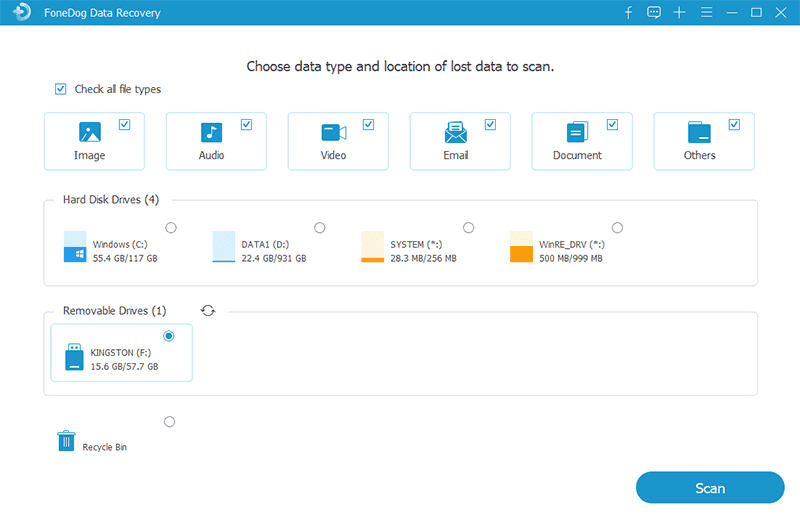
Ardından dosyaları kurtarmak istediğiniz sürücüyü seçin. Flash sürücünüz altında olmalıdır Çıkarılabilir Sürücüler Bölüm. Şimdi tıklamaya devam edin taramak bu sürücüdeki dosyaları taramaya başlamak için düğmesine basın.
Tarama işlemi tamamlandığında, size bir öğe listesi verilmelidir. Tarama sonuçlarından, onay kutularına tıklayarak kurtarmak istediğiniz dosyaları seçin.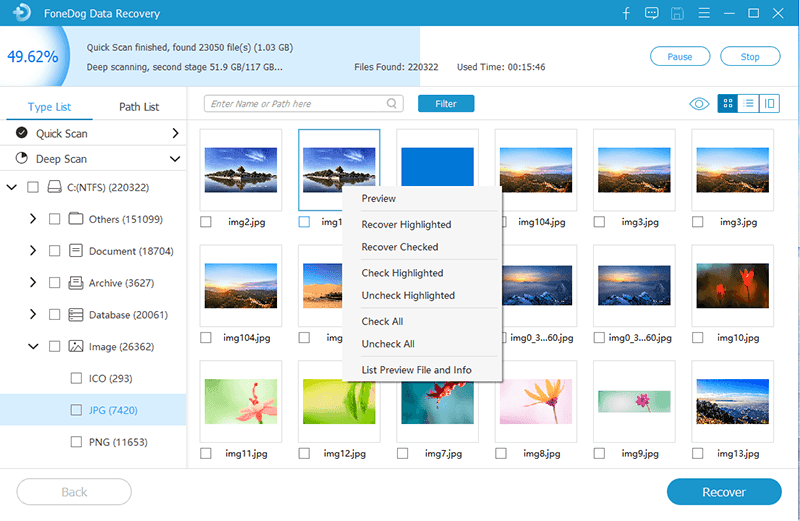
Seçimi tamamladıktan sonra, üzerine tıklayın. Kurtarmak buton. Bu kurtarma işlemini başlatmalıdır.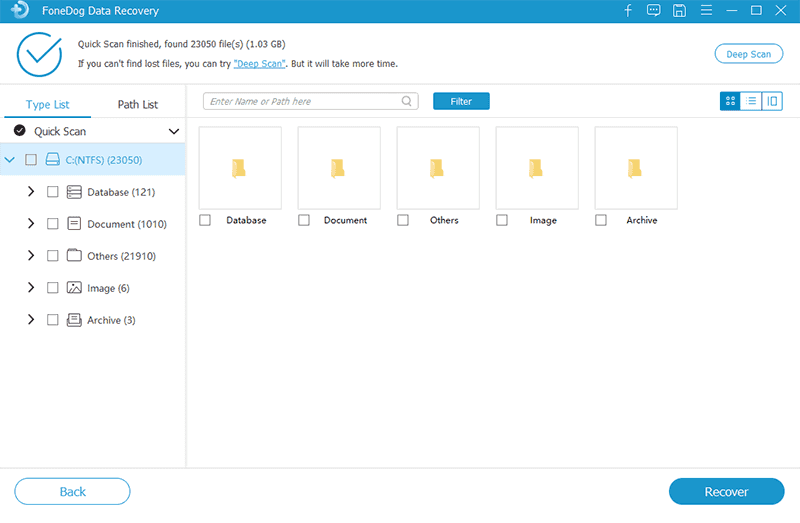
Bu noktada, başka bir şey yapmanız gerekmez. Sadece kurtarma işleminin tamamlanmasını bekleyin. Bununla, üzerinde üç seçeneğiniz var yazılım olmadan flash sürücüden silinen dosyalar nasıl kurtarılır.
Silinen dosyaları flash sürücüden yazılım olmadan nasıl kurtaracağınızı öğrenmenizin birçok nedeni vardır.
Birincisi, flash sürücünüzü sık kullanırsanız veri kaybı kaçınılmazdır. İkinci olarak, dosyaları kurtarmaya çalışmadan önce bir şeylerin olmasını bekleyerek biraz zaman kaybetmeyi göze alamazsınız. Her iki durumda da, kendinizi en kötüsüne hazırlamaya çalışmalısınız. Sonuçta, bir kez kaybolan dosyaların güvenliğini garanti edemezsiniz.
Hinterlassen Sie einen Kommentar
Yorumlamak
Veri Kurtarma
FoneDog veri toplama hızlı ve güvenli olarak silmiş veya kaybetmiş fotoğraflar, videolar, ses, e-postalar, belgeler ve sert sürücülerden diğer veriler, hafıza kartları, flash sürücüler, Windows ve Mac bilgisayarlarından (Recycle Bin dahil).
Ücretsiz deneme Ücretsiz denemePopüler makaleler
/
BİLGİLENDİRİCİLANGWEILIG
/
basitKOMPLİZİERT
Vielen Dank! Merhaba, Sie die Wahl:
Excellent
Değerlendirme: 4.6 / 5 (dayalı 88 yorumlar)